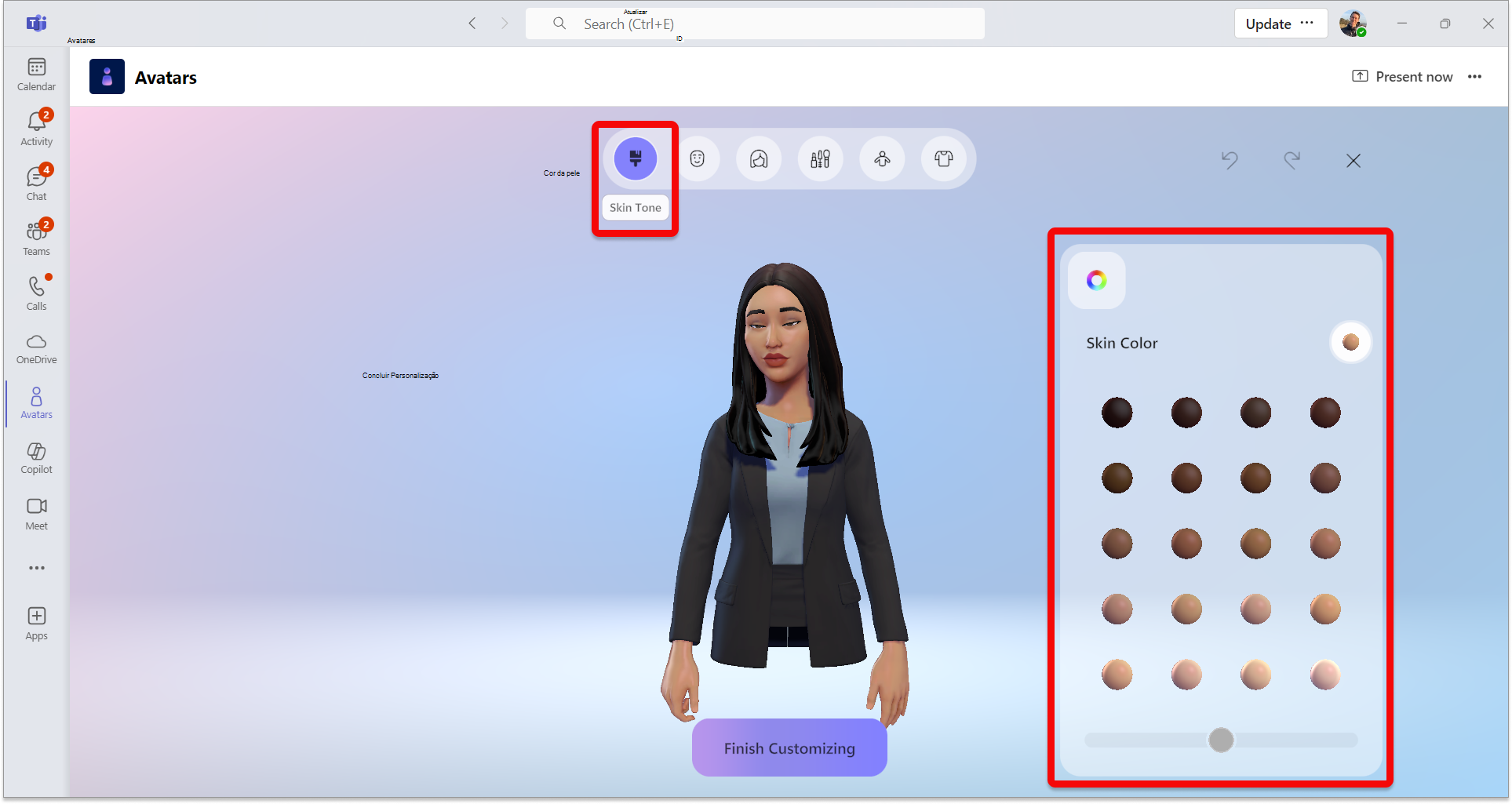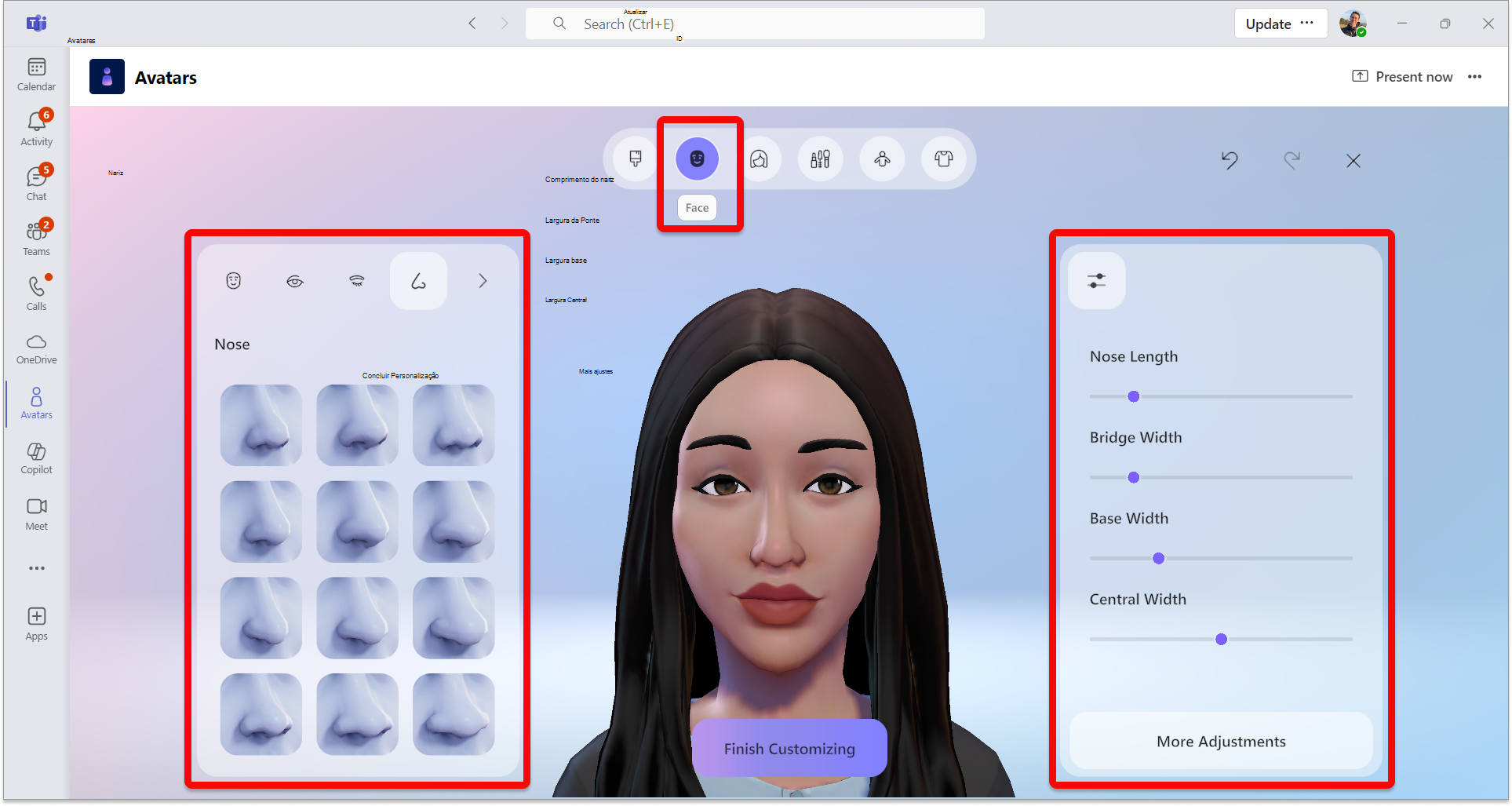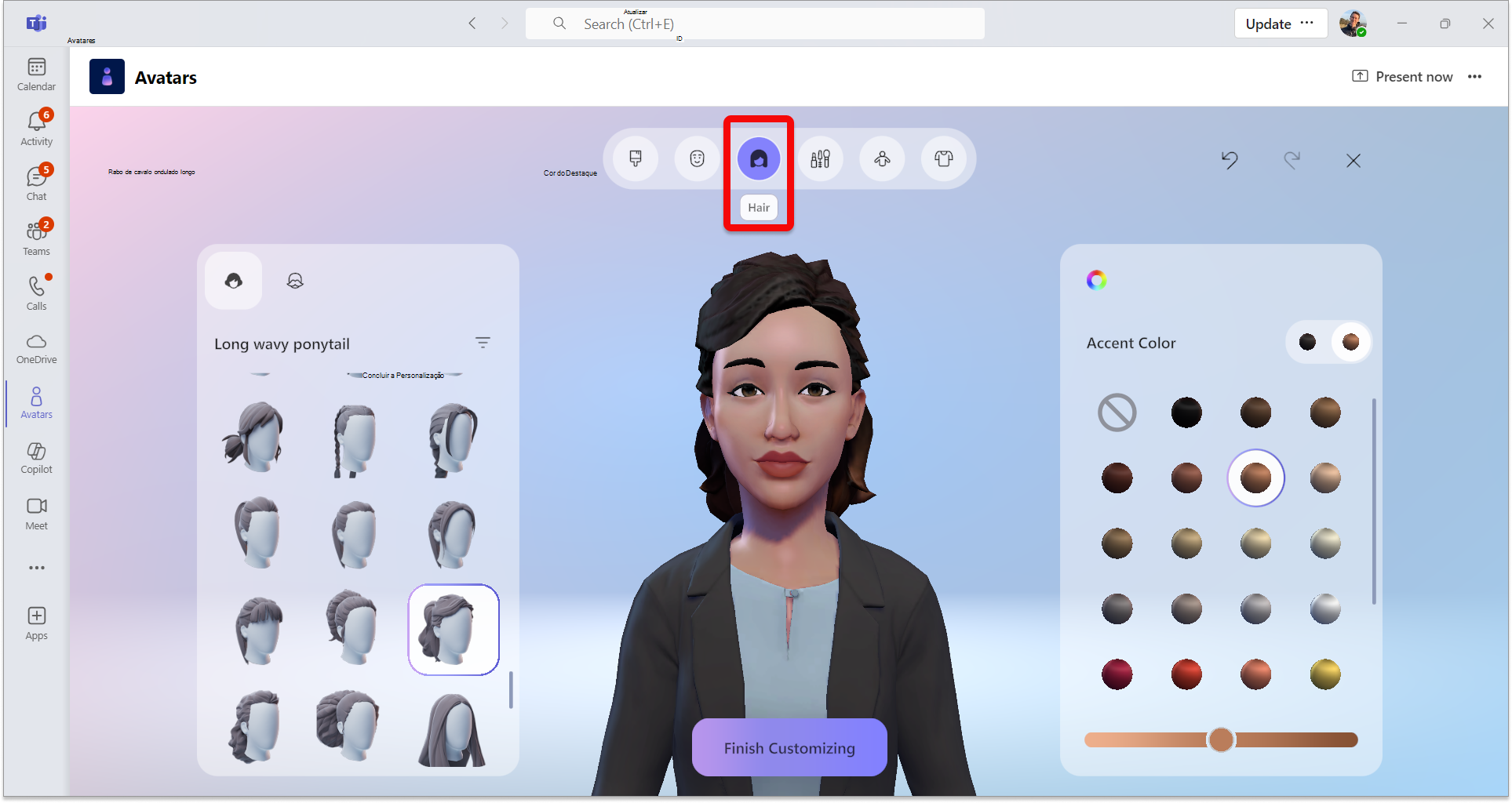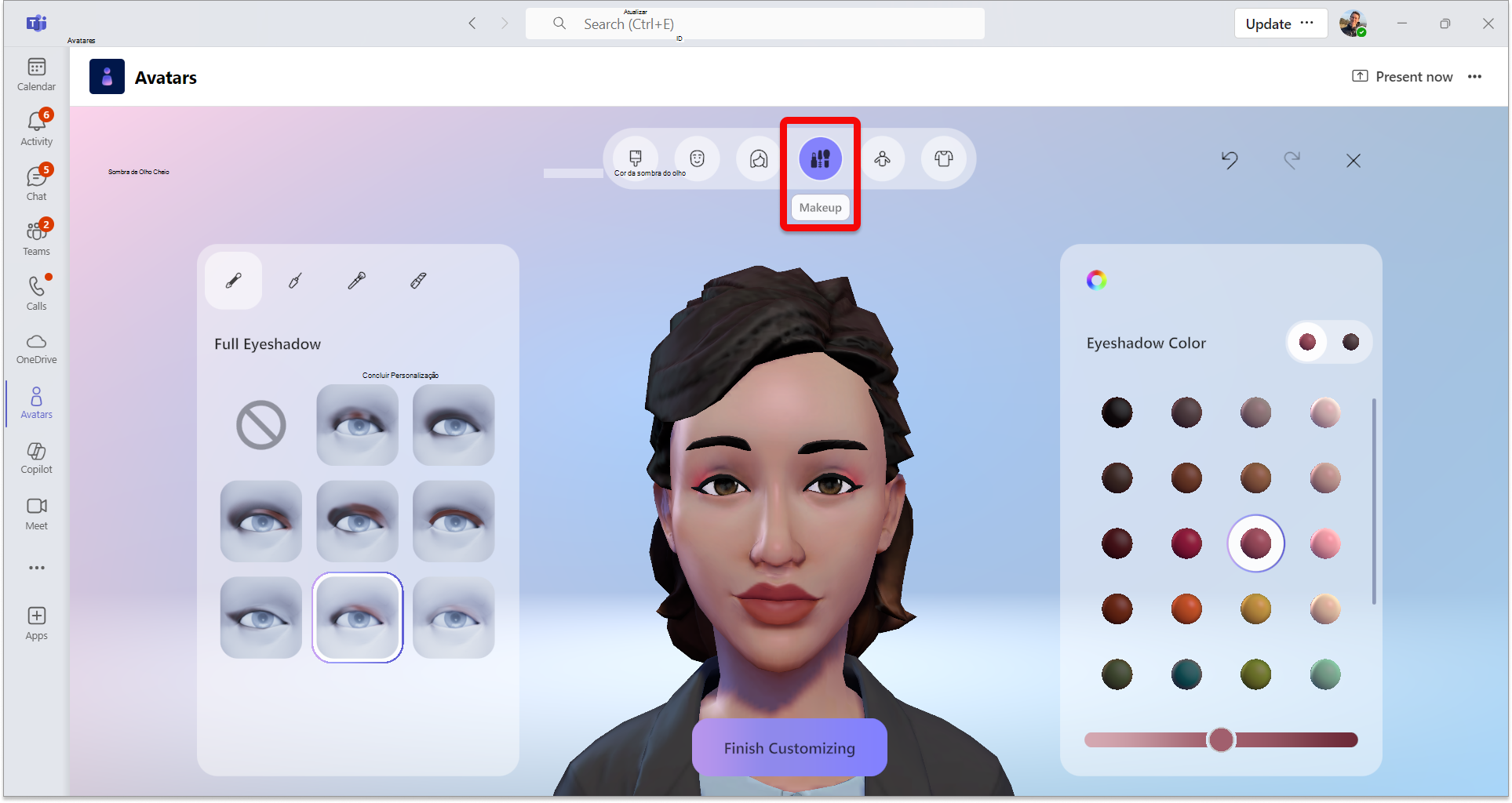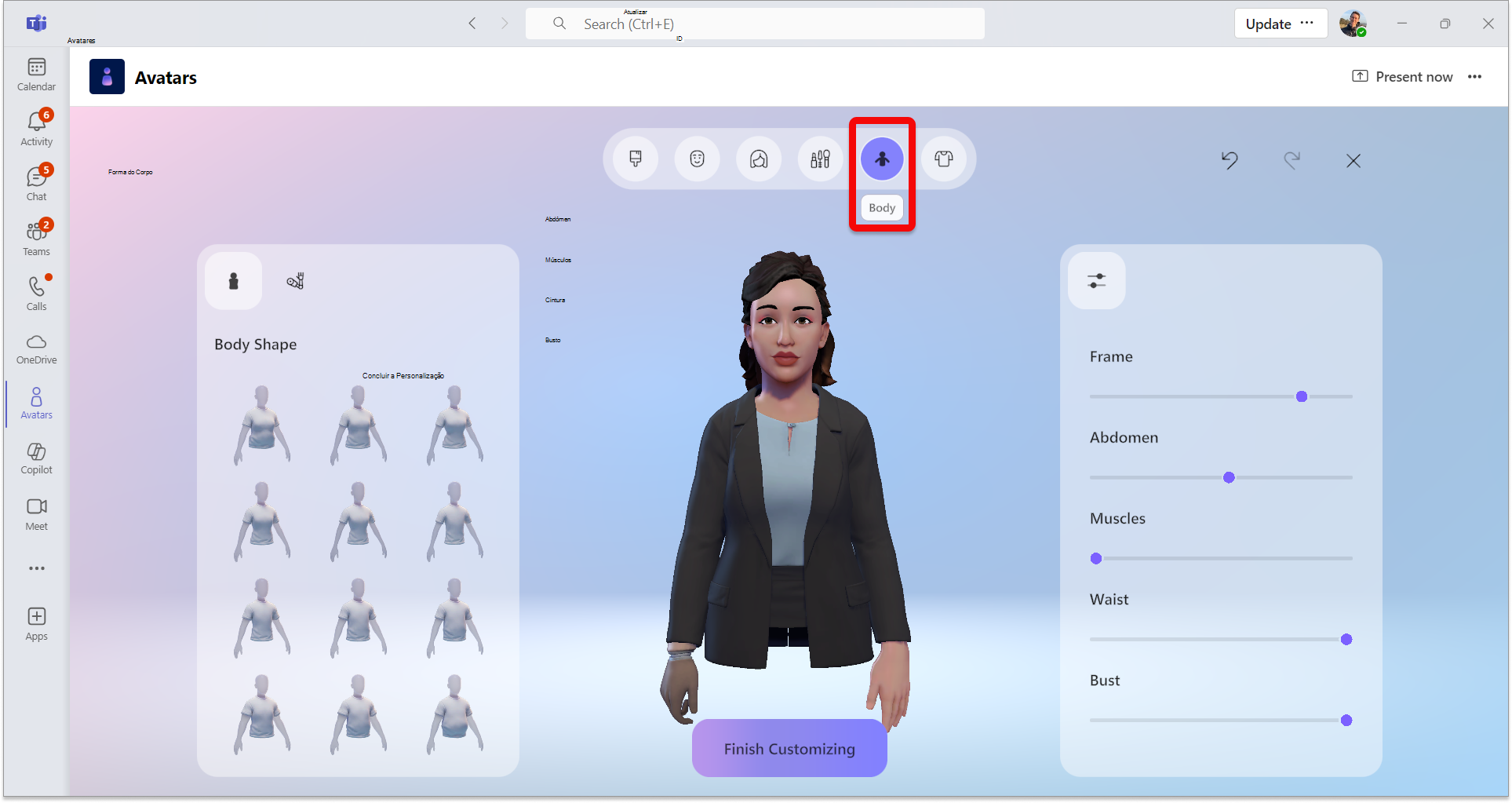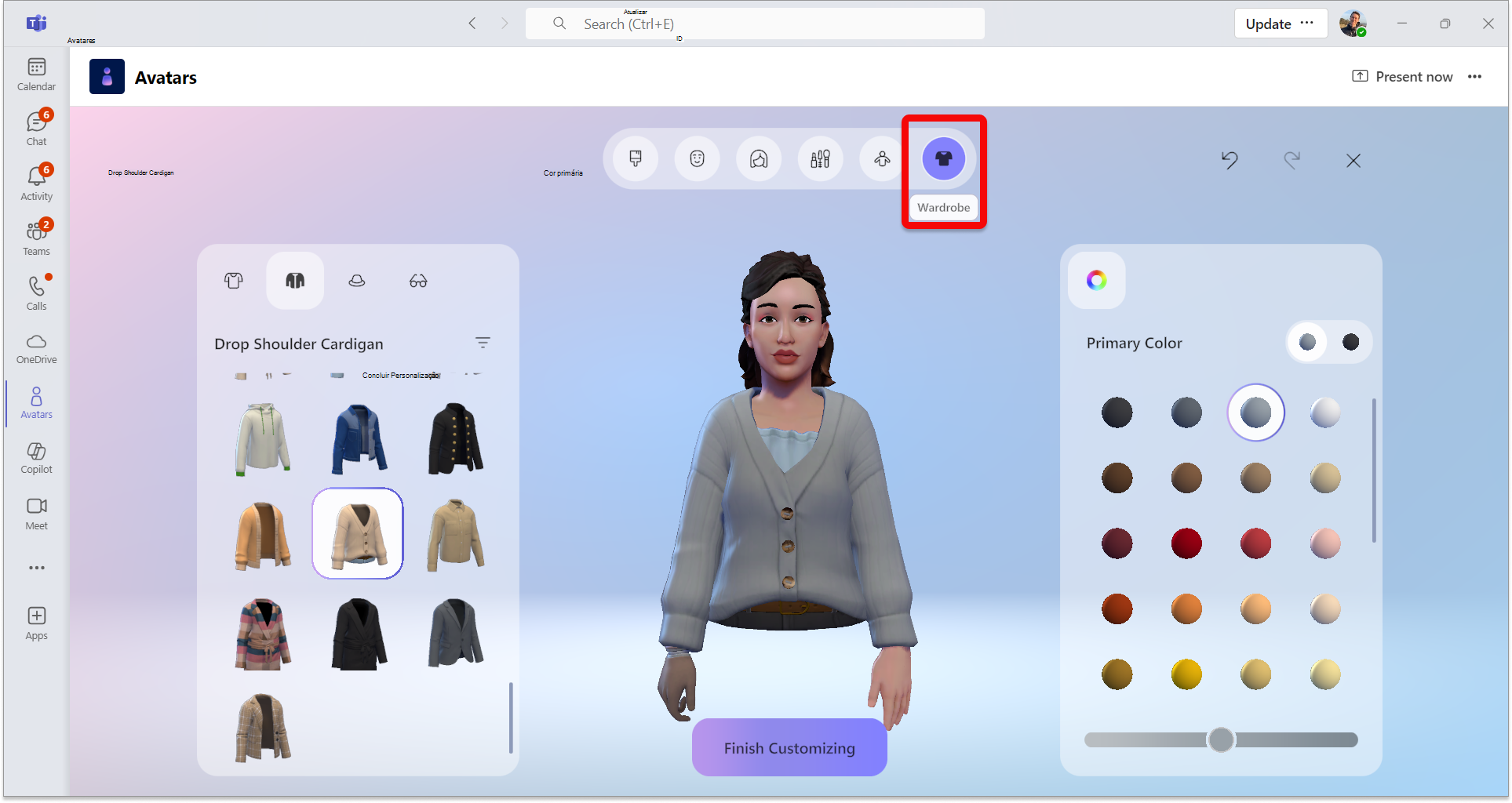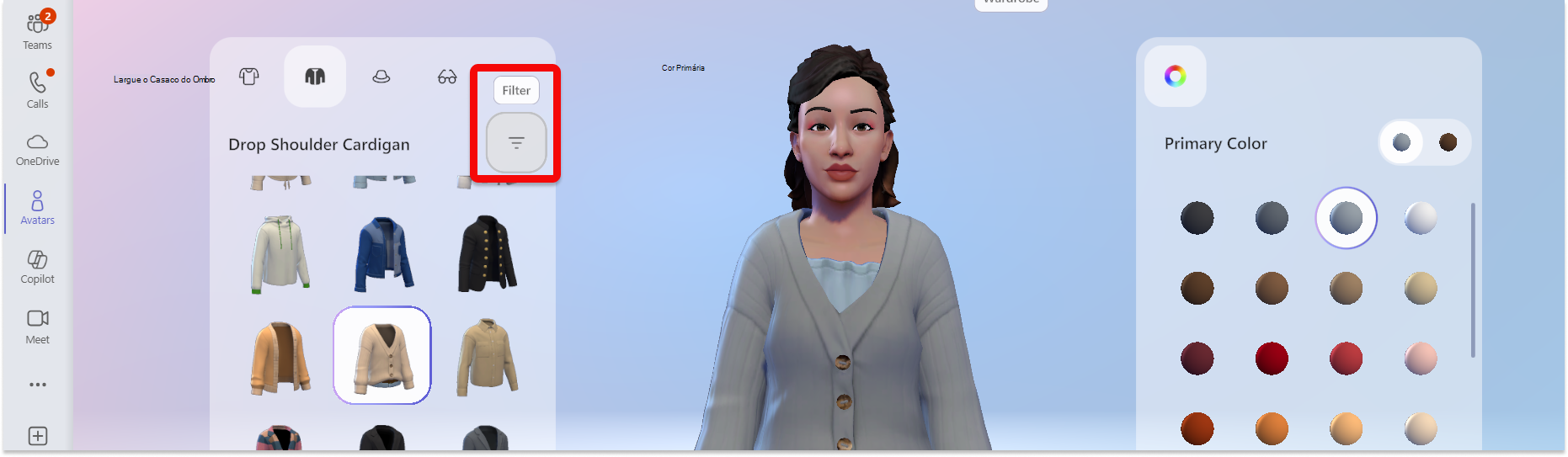Personalizar seu avatar no Microsoft Teams
Escolha como você está representado em reuniões do Teams com uma ampla gama de formas corporais, recursos faciais e opções de ajuste fino. Em seguida, selecione seus estilos de cabelo favoritos, guarda-roupa, opções de maquiagem e muito mais. Salve até três avatares para diferentes tipos de reunião, como casual, profissional ou diário.
Observação: Os mesmos avatares que você cria também são os que você pode usar ao ingressar em um espaço imersivo de uma reunião do Teams ou de uma experiência do Microsoft Mesh.
Abra o aplicativo Avatares
Para personalizar seu avatar, abra o aplicativo Avatares no Microsoft Teams. Se você ainda não tiver um avatar, selecione Criar da foto para carregar uma foto para inspirar seu avatar ou Criar da base para criar um do zero.
Se você estiver personalizando um avatar existente, selecione seu avatar e selecione Personalizar
Ajustar seu tom de pele
Na parte superior da tela, você verá uma barra de menus para categorias de personalização. Primeiro, escolha seu tom de pele e ajuste-o, se necessário.
Dica: Escolha um tom de pele e ajuste-o com o controle deslizante na parte inferior da janela de paleta de tons de pele.
Ajustar seus recursos faciais
Depois de ficar feliz com o tom de pele, selecione a categoria Face na parte superior para ajustar seus recursos faciais.Para cada categoria de recurso facial, você verá várias predefinições. Use a janela certa para refinar a aparência de cada recurso facial.
Dica: Na janela esquerda, escolha cada categoria de recurso facial para ajustar cada uma delas. Há uma variedade de opções predefinidas para Forma facial, olhos, sobrancelhas, nariz, boca, orelhas, aparelhos auditivos, linhas faciais e Bindi.
Ajustar o cabelo
Selecione a categoria Cabelo na barra de menus superior e encontre um estilo de cabelo adequado a você. Escolha o estilo Hair e o cabelo facial predefinidos na janela esquerda.
Dica: A janela à direita permite o refinamento da cor, incluindo a cor Primária e Decento.
Aplicar sua maquiagem
Selecione a categoria Maquiagem na barra de menus superior e aplique uma predefinição de maquiagem para Sombra, Lashline, Blush e Batom. Em seguida, você pode refinar a cor na janela direita, incluindo as cores primária e de sotaque.
Ajustar seu corpo
Selecione a categoria Corpo na barra de menus superior e escolha uma predefinição Body Shape . Há também a opção de selecionar uma predefinição na categoria Próteses . Depois de escolher uma forma de corpo predefinida, use a janela certa para refinar a forma do corpo à sua preferência.
Escolha seu guarda-roupa
Selecione a guia Guarda-roupa e escolha seu guarda-roupa nas categorias Underlayer, Outerwear, Headware e Eyewear .
Dica: Refinar a cor de cada peça do seu guarda-roupa para torná-la sua! Use a janela de refinamento de cores à direita.
Ferramentas de personalização úteis
Filtros
Para ajudá-lo a encontrar rapidamente seus estilos desejados, a filtragem está disponível para as seções Cabelo, Underlayer, Outerwear e Headgear .
Você pode desfazer ou refazer as alterações feitas no avatar usando as setas Desfazer ou Refazer na parte superior direita da tela.
Ampliar/sair da visualização do avatar
Como você está personalizando seu avatar, use a roda de rolagem do mouse para ampliar ou reduzir o zoom na visualização do avatar.
Girar a visualização do avatar
Selecione a visualização do avatar, segure o botão esquerdo do mouse e arraste o mouse para girar a visualização do avatar para ver como ele se parece de diferentes ângulos.
Tópicos relacionados
Participar de uma reunião como avatar
Usar emotes, gestos e muito mais com seu avatar